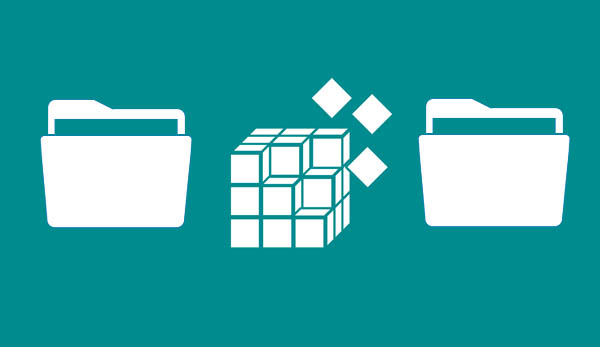
Από προεπιλογή, στα Windows, γίνονται τα νέα προγράμματα εγκατεστημένα στο φάκελο Αρχεία προγράμματος, στο εσωτερικό της μονάδας συστήματος. Ως εκ τούτου, κάθε φορά που εγκατάσταση λογισμικό σε διαφορετική μονάδα δίσκου, πρέπει να δώσετε τη διαδρομή με μη αυτόματο τρόπο για την επιθυμητή πορεία κατά τη διάρκεια της διαδικασίας εγκατάστασης του πρόγραμμα cad. Ευτυχώς, είναι ένας τρόπος να αναγκάσει όλους τους εφαρμοστές για να χρησιμοποιήσετε τη διαδρομή εγκατάστασης που εξατομικεύουμε.
Αλλάξτε το φάκελο αρχείων προγράμματος Windows
Βήμα 1. Ανοίγει ένα παράθυρο εκτέλεση. Για να γίνει αυτό, Πατήστε τα πλήκτρα Windows + R στο πληκτρολόγιο. Τύπος Regedit σε αυτό το παράθυρο και κάντε κλικ στο Ok για να ανοίξετε το Επεξεργαστή μητρώου.
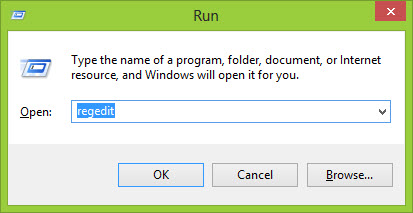
Βήμα 2. Όταν ανοίγετε το πρόγραμμα επεξεργασίας μητρώου, Αναπτύξτε το φάκελο HKEY_LOCAL_MACHINE en el árbol de la parte izquierda y navega a través de la siguiente ruta: ΛΟΓΙΣΜΙΚΌ \ Microsoft \ Windows \ CurrentVersion.
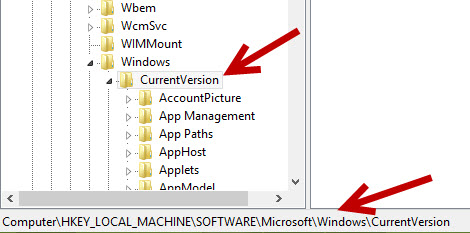
Βήμα 3. Μόλις είστε στην καθορισμένη θέση, θα δείτε ένα χαρακτηριστικό, σε το δεξιά πλευρά, Λέγεται ProgramFilesDir. Εάν αυτή η τιμή δεν είναι, Μπορείτε να δημιουργήσετε αυτό κάνοντας κλικ με το δεξιό κουμπί και επιλέγοντας Νέα > Τιμή συμβολοσειράς.
Εάν χρησιμοποιείτε μια έκδοση των Windows 64 bits, θα δείτε ότι υπάρχει ένα άλλο επώνυμη τιμή ProgramFilesDir(86), που περιέχει τη διαδρομή για την εγκατάσταση των προγραμμάτων του 32 bits. Είναι πιθανό ότι θέλετε να αλλάξετε δύο τιμές σε όλα τα μελλοντικά προγράμματα εγκαθίστανται στην επιθυμητή θέση.
Για να αλλάξετε την προεπιλεγμένη διαδρομή εγκατάστασης, Διπλό κλικ στην τιμή και αντικαθιστά το προεπιλεγμένο με τη νέα διαδρομή διαδρομή.
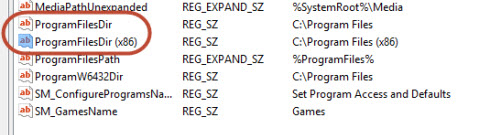
Βήμα 4. Όταν έχετε τελειώσει επεξεργασία τιμών, Κλείστε το παράθυρο του επεξεργαστή μητρώου. Για να κάνετε αυτήν την αλλαγή για να τεθούν σε ισχύ πρέπει να επανεκκίνηση Ομάδα.
Τώρα, Όταν θα πάτε να εγκαταστήσετε οποιοδήποτε πρόγραμμα, η προεπιλεγμένη διαδρομή εγκατάστασης θα είναι ότι έχουν δημιουργηθεί με μη αυτόματο τρόπο χρησιμοποιώντας την παραπάνω διαδικασία.

















 Windows
Windows 










«Μία σκέψη για»Πώς μπορείτε να αλλάξετε το φάκελο αρχείων προγράμματος, το οποίο από προεπιλογή έχει παράθυρα”
Es necesario decir que cambiar el destino por defecto para la instalación de programas, está desaconsejado por Microsoft. Las actualizaciones via service-pack y otras funcionalidades dejarían de funcinar parcial o totalmente.